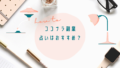Canvaはおしゃれな画像が簡単に作れることで人気です。
数万点の画像や素材が使い放題でとても魅力的。
ですが、素材の商用利用や、ダウンロード、編集方法が気になるところ。
今回は作った画像ではなく、素材の商用利用などの利用方法について解説していきます。
Canva素材の商用利用はOKか?
Canvaで素材とうのはデザインテンプレートや、写真、グラフィックなどデザインをつくる全てもののことです。
結論から言うと、Canvaの素材を商用利用することはOKです。
ただし、いくつかのルールがあります。
- 素材を加工せずそのまま使ってはいけないこと
- 反社会勢力や不快と思わせるようなサービスには使わない
- 商標登録の際のロゴとしてテンプレートは活用できない
等、そのまま利用することはできないという点があります。
何故ならCanvaはユーザーが沢山いるため、そのままの素材を使う事で、他に使う人が使えなくなってしまうからです。
あくまで作ったデザインを商用利用することは認められています。
Canva素材の保存方法は?
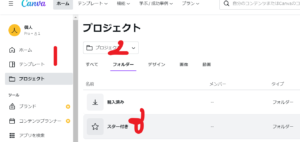
気に入った素材を見つけた時はまずCanva内で保存しておきましょう。
簡単なのは「スター」で保存する方法です。
お気に入りの素材を選び、星マークを選択すると、「保存」が付けられます。
この「スター」はフォルダがあり、その中にまとめられます。
Canvaは素材の数がとにかく多いので、再度探すのが大変な時もあるのです。
まずは、気に入ったものを保存しておきたい時は「いいね」を活用しましょう。
保存する際の注意点
Canvaが素材と言っているものは前述でも話した通り、写真もテンプレートも図形もすべて素材です。
なので、「フォルダ」には、すべての素材がまとめられてしまいます。
「フォルダ」内でフォルダ分けすることはできません。
また、フォルダ内での検索はできないため、保存しすぎると、探しにくいのが難点です。
ダウンロードしかできないこともある
素材がアイコンの場合は、「デザインに使用する」ではなく「ダウンロード」になってしまう場合があります。
そのときは、後述する素材を表示してクリックすれば、簡単に使用できます。
素材の色変更はできる?
素材の色の変更はできるものとできないものがあります。
素材の中には、あらかじめ色が決められている素材もあります。
色の変更ができる素材の場合は、編集バーのところに色の変更ができるようになっています。
色の変更ができる素材は自由に変更しましょう。
素材のサイズ変更は可能か?
まず、デザインとしての素材を変更したい場合は、プロ以上の有料会員であれば変更できます。
デザインの変更と言う形で好きな形に変更が出来ます。
次にデザインの一部のサイズを変更したい場合、できる素材と変更できない素材があります。
変更できる素材は、縦と横にサイズを変更できる枠になっています。
しかし、縦はできるけど、横はできない。
サイズ変更できるけど、拡大されてしまい、素材全体が表示されないという素材もあります。
素材のおすすめは?
お気に入りの素材を選択した場合、関連する素材がおススメとして表示されます。
例えば、制作者が同じ素材、テーマが同じ素材などが表示されます。
まとめ
素材はサイズ変更や色変更が可能場ができる素材と出来ない素材魔あります。
変更できない場合は、素材全体が映らないなどトラブルがありの出来をつけて下さいね
━━━━━━━━━━━━━━━━━━━━━━━━━━━━
■ 7500万点の有料素材を30日間無料で!|Canva Pro
━━━━━━━━━━━━━━━━━━━━━━━━━━━━
生産性が劇的にアップするオンラインのデザイン機能
・デザインを高速化する背景透過やリサイズ機能
・ブランドアイデンティを構築し、ビジネスを支援
・チームコラボレーション機能
・100Gの大容量ストレージと42万点のテンプレート
▼ 詳しくはこちらをクリック!
Canavaのお申し込みはこちらから
━━━━━━━━━━━━━━━━━━━━━━━━━━━━